Grasz w grę na komputerze PC w Windows 10 i widzisz dziwne wyskakujące okienko z informacją: „Będziesz potrzebować nowej aplikacji, aby otworzyć ten element nakładki ms-gaming”. Klikasz OK, ale nic się nie dzieje. Zastanawiasz się, co oznacza ten komunikat i jak sprawić, by zniknął. Nie panikuj, wyjaśnimy Ci, czym jest nakładka ms-gaming i jak łatwo ją rozwiązać.
Co to jest nakładka ms-gaming?

Nakładka Ms-gaming to protokół powiązany z aplikacją Xbox Game Bar Windows 10, która umożliwia nagrywanie i przesyłanie strumieniowe rozgrywki, robienie zrzutów ekranu, czatowanie ze znajomymi i dostęp do ustawień gry. Pasek gier jest aktywowany normalnie za pomocą skrót Windows + G, ale jeśli odinstalowałeś lub wyłączyłeś aplikacje Xbox na swoim komputerze, protokół nakładki ms-gaming staje się bezużyteczny i powoduje błąd.
Dlaczego wyświetla się nakładka ms-gaming?
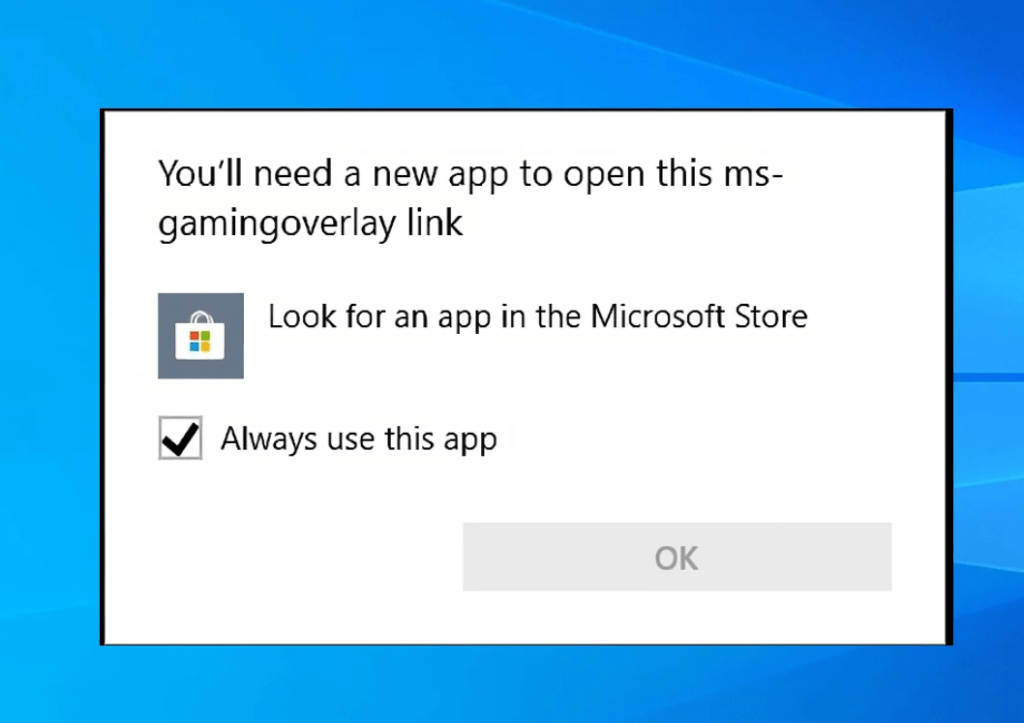
Istnieje kilka możliwych powodów pojawienia się nakładki ms-gaming:
- Odinstalowałeś aplikacje Xbox za pomocą narzędzia takiego jak CCleaner lub PowerShell.
- Wyłączyłeś pasek gier w ustawieniach Windows 10.
- Zmodyfikowałeś rejestr lub zasady grupy, aby uniemożliwić uruchamianie aplikacji Xbox.
- Masz konflikt z inną aplikacją korzystającą ze skrótu Windows + G.
Jak rozwiązać nakładkę ms-gaming?
Istnieje kilka sposobów rozwiązania problemu nakładki ms-gaming, w zależności od przyczyny problemu. Oto najczęstsze:
Rozwiązanie 1: Włącz ponownie pasek gier
Jeśli po prostu wyłączyłeś pasek gry w ustawieniach systemu Windows 10, możesz łatwo włączyć go ponownie, wykonując następujące kroki:
- Otwórz Ustawienia systemu Windows 10, naciskając Windows + I.
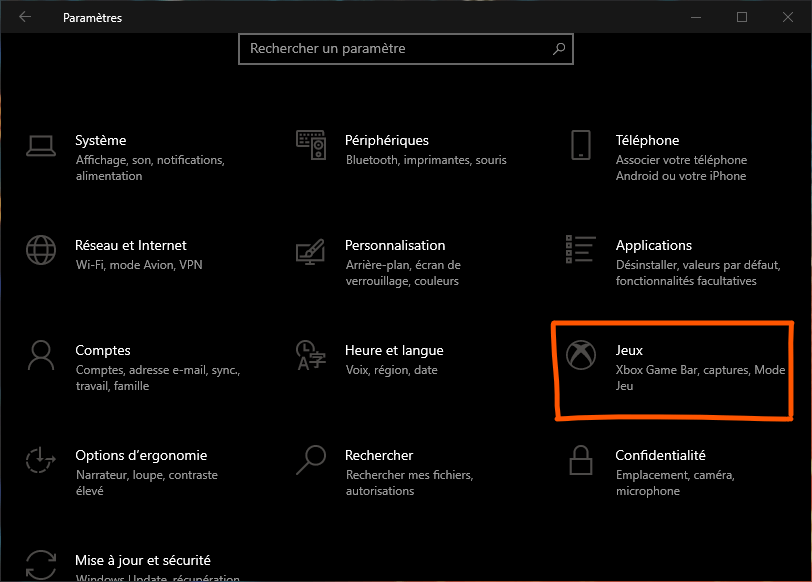
- Kliknij Gry.
- Kliknij opcję Pasek gier w menu po lewej stronie.
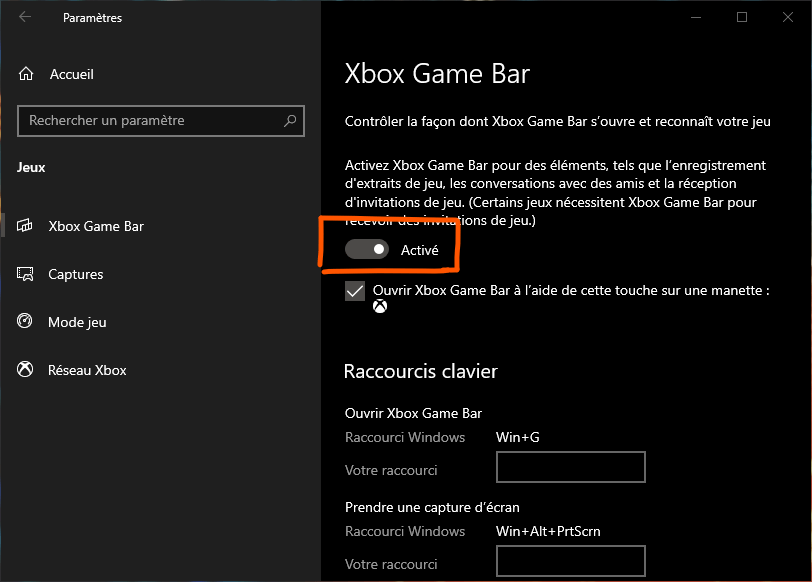
- Włącz opcję Nagrywaj klipy wideo, zrzuty ekranu i transmisje za pomocą paska gry.
Rozwiązanie 2: Zainstaluj ponownie aplikacje Xbox
Jeśli odinstalowałeś aplikacje Xbox za pomocą narzędzia takiego jak CCleaner lub PowerShell, możesz zainstalować je ponownie, korzystając ze sklepu Microsoft Store lub uruchamiając polecenie programu PowerShell. Oto jak to zrobić:
Ponowna instalacja aplikacji Xbox ze sklepu Microsoft Store
- Otwórz sklep Microsoft, naciskając Windows + S i wpisując Microsoft Store.

- Kliknij trzy kropki w prawym górnym rogu i wybierz Pobieranie i aktualizacje.

- Kliknij Pobierz aktualizacje i poczekaj na zakończenie procesu.
- Wyszukaj aplikacje Xbox w sklepie Microsoft Store i zainstaluj je. Główne aplikacje to Xbox, Xbox Game Bar, Xbox Console Companion i Xbox Identity Provider.
Zainstaluj ponownie aplikacje Xbox za pomocą programu PowerShell
- Otwórz PowerShell jako administrator, naciskając Windows + X i wybierając Windows PowerShell (administrator).

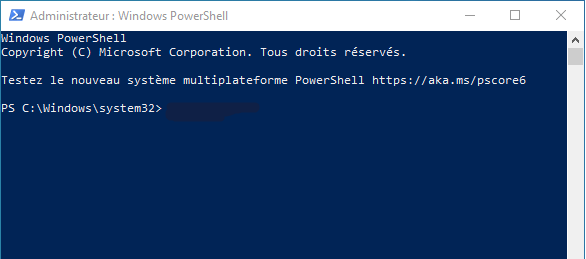
- Wpisz następujące polecenie i naciśnij Enter:
Get-AppXPackage-AllUsers | Foreach {Add-AppxPackage -DisableDevelopmentMode -Register "$($_.InstallLocation)\AppXManifest.xml"}
- Poczekaj na uruchomienie polecenia i uruchom ponownie komputer.
Rozwiązanie 3: Zmień opcje zabezpieczeń w Edytorze zasad grupy
Jeśli wprowadziłeś zmiany w rejestrze lub zasadach grupy, aby uniemożliwić działanie aplikacji Xbox, możesz cofnąć te zmiany, wykonując następujące kroki:
- Otwórz Edytor lokalnych zasad grupy, naciskając Windows + R i wpisując gpedit.msc.
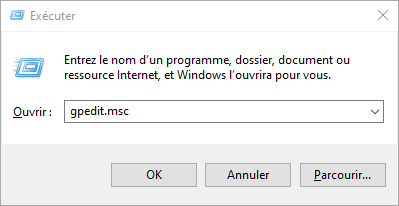
- Przejdź do Konfiguracja komputera > Szablony administracyjne > Składniki Windows > Sklep z aplikacjami.

- Kliknij dwukrotnie „Upoważnienie wykonania aplikacji sklepowych” na karcie Ustawienia.
- Wybierz opcję Włączone i kliknij OK.
Rozwiązanie 4: Wyłącz lub zmień skrót Windows + G
Jeśli masz konflikt z inną aplikacją korzystającą ze skrótu Windows + G, możesz wyłączyć ten skrót na pasku gier lub zmienić go, aby uniknąć błędu nakładki ms-gaming. Oto jak to zrobić:
Wyłącz skrót Windows + G dla paska gier
- Otwórz Ustawienia systemu Windows 10, naciskając Windows + I.
- Kliknij Gry.
- Kliknij opcję Pasek gier w menu po lewej stronie.

- Wyłącz opcję Open Game Bar za pomocą przycisku z logo Xbox na kontrolerze lub skrótu klawiaturowego Win+G.
Zmień skrót Windows + G dla paska gier
- Otwórz pasek gry, naciskając Windows + G.
- Kliknij ikonę koła zębatego w prawym górnym rogu, aby uzyskać dostęp do ustawień.
- Kliknij Skróty w menu po lewej stronie.
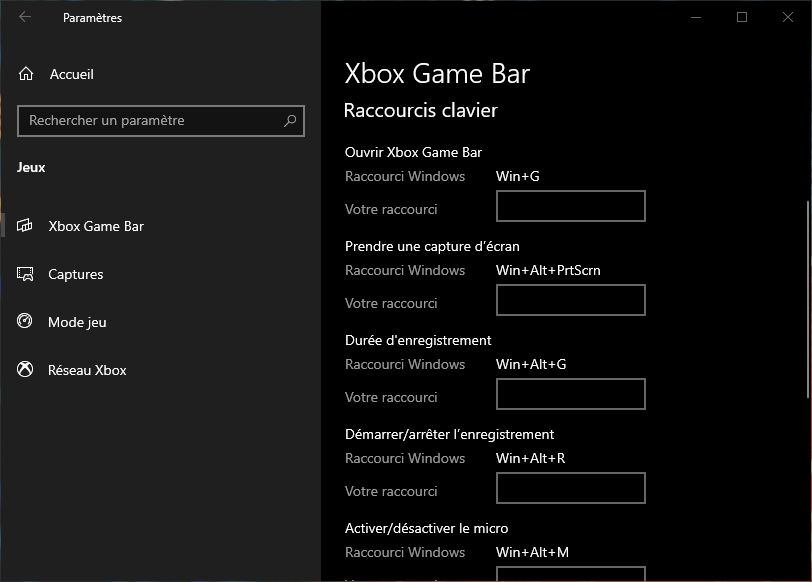
- Zmień skrót Open Game Bar na inną kombinację klawiszy.
Jak zapobiec ponownemu wystąpieniu nakładki ms-gaming?
Jeśli udało Ci się rozwiązać problem z nakładką ms-gaming, możesz wykonać kilka kroków, aby zapobiec ponownemu wystąpieniu problemu:
- Nie odinstalowuj aplikacji Xbox za pomocą narzędzi takich jak CCleaner lub PowerShell, ponieważ może to spowodować błąd nakładki ms-gaming.
- Aktualizuj system Windows 10, ponieważ może to naprawić błędy i niezgodności.
- Sprawdź ustawienia aplikacji Xbox Game Bar i upewnij się, że odpowiadają Twoim potrzebom i preferencjom.
- Jeśli używasz innej aplikacji korzystającej ze skrótu Windows + G, zmień skrót na Xbox Game Bar lub wyłącz go.
Tabela porównawcza rozwiązań
| Rozwiązanie | Korzyści | Niedogodności |
|---|---|---|
| Aktywuj ponownie pasek gry | Proste i szybkie | Działa tylko wtedy, gdy Game Bar jest wyłączony |
| Zainstaluj ponownie aplikacje Xbox | Umożliwia znalezienie wszystkich funkcji Xbox | Może zająć trochę czasu i wymaga połączenia z Internetem |
| Zmień opcje zabezpieczeń w Edytorze zasad grupy | Umożliwia zezwolenie na uruchamianie aplikacji ze sklepu Microsoft Store | Może mieć wpływ na inne ustawienia |
| Wyłącz lub zmień skrót Windows + G | Pozwala uniknąć konfliktu z inną aplikacją | Może ograniczać dostępność paska gier |
Często zadawane pytania
Co to jest pasek gier Xbox?
Xbox Game Bar to aplikacja wbudowana w Windows 10, która umożliwia nagrywanie i przesyłanie strumieniowe rozgrywki, robienie zrzutów ekranu, czatowanie ze znajomymi i uzyskiwanie dostępu do ustawień gier.
Jak uzyskać dostęp do paska gier Xbox?
Dostęp do paska gier Xbox można uzyskać, naciskając skrót klawiaturowy Windows + G lub używając przycisku z logo Xbox na kontrolerze.
Jak odinstalować pasek gier Xbox?
Możesz odinstalować aplikację Xbox Game Bar za pomocą narzędzia takiego jak CCleaner lub PowerShell, ale nie zalecamy tego, ponieważ może to spowodować błąd nakładki ms-gaming.
Jak naprawić nakładkę ms-gaming?
Możesz naprawić nakładkę ms-gaming, włączając lub ponownie instalując program Xbox Game Bar, zmieniając opcje zabezpieczeń w Edytorze zasad grupy albo wyłączając lub zmieniając skrót Windows + G.
Jakie są zalety i wady różnych rozwiązań?
Zalety i wady różnych rozwiązań podsumowano w powyższej tabeli porównawczej.
Jakie są alternatywy dla Xbox Game Bar?
Jeśli nie jesteś zadowolony z paska Xbox Game Bar lub chcesz wypróbować inne opcje, istnieją alternatywy dla paska Xbox Game Bar, których możesz użyć do nagrywania i przesyłania strumieniowego rozgrywki, robienia zrzutów ekranu, czatowania ze znajomymi i uzyskiwania dostępu do ustawień gier. Oto kilka przykładów :
- OBS Studio : bezpłatne oprogramowanie typu open source, które umożliwia nagrywanie i przesyłanie strumieniowe obrazu z ekranu, kamery internetowej, mikrofonu i innych źródeł. Oferuje wiele funkcji i opcji dostosowywania.
- Nvidia GeForce Experience : bezpłatne oprogramowanie umożliwiające nagrywanie i przesyłanie strumieniowe rozgrywki dzięki technologii Nvidia ShadowPlay. Oferuje także takie funkcje, jak tryb Ansel do robienia zrzutów ekranu w wysokiej rozdzielczości, tryb Freestyle do stosowania filtrów w grach i tryb gotowości do gry do optymalizacji ustawień gier.
- Discord : bezpłatna aplikacja, która pozwala rozmawiać ze znajomymi za pomocą wiadomości tekstowych, głosowych lub wideo. Oferuje także takie funkcje, jak tryb Streamera do strumieniowego przesyłania zawartości ekranu lub kamery internetowej, tryb nakładki do wyświetlania informacji o grze i kontaktach oraz tryb Nitro zapewniający dostęp do ekskluzywnych korzyści.
Wniosek
Mamy nadzieję, że ten artykuł pomógł Ci zrozumieć, czym jest nakładka ms-gaming i jak łatwo ją naprawić. Jeśli nadal masz pytania lub problemy, nie wahaj się z nami skontaktować lub zasięgnij porady na specjalistycznych forach. na ekranie komputera występują również , wiedz, że istnieją rozwiązania, które mogą temu zaradzić. Zacinanie się to efekt zacinania, który pojawia się, gdy częstotliwość odświeżania ekranu nie jest zgodna z częstotliwością karty graficznej.

![[GetPaidStock.com]-646f7ac35b7df](https://tt-hardware.com/wp-content/uploads/2023/05/GetPaidStock.com-646f7ac35b7df-696x343.jpg)


